1. Выберите расположение в графическом окне или в дереве модели и щелкните  Свойства (Properties). Откроется окно Свойства расположения (Location Properties).
Свойства (Properties). Откроется окно Свойства расположения (Location Properties).
 Свойства (Properties). Откроется окно Свойства расположения (Location Properties).
Свойства (Properties). Откроется окно Свойства расположения (Location Properties). Свойства (Properties). Откроется окно Свойства расположения (Location Properties).
Свойства (Properties). Откроется окно Свойства расположения (Location Properties).Тип | Описание |
Первичная (Primary) (по умолчанию) | Эти точки расположения сети используются везде, где только возможно. |
Требуется (Required) | Все прокладываемые через сеть провода будут проходить через указанную точку или точки расположения в одном и том же направлении, даже если это не кратчайший маршрут для всех проводов. Этот приоритет обеспечивает возможность прокладки проводов, которые должны проходить через общий стык или к стыку, который должен быть вставлен. Этот приоритет также гарантирует, что провода пройдут сквозь заданное отверстие или кабель-канал. |
Запрещенные (Disallowed) | Запрещенные точки расположения сети не могут быть использованы для прокладки маршрута через сеть. Это свойство используется, чтобы избежать переполнения каналов, пересечения с отверстиями переборки фиксированного размера и образования петель в отдельном электрическом жгуте. |
Вторичная (Secondary). | Точка расположения сети, которая используется для автоматической трассировки, если в маршруте недоступна ни одна из точек типа "Первичная" (Primary). |
 Приоритет (Priority) > Требуемый приоритет (Required Priority). Появляется меню ТРЕБУЕМ ПОЛОЖ (REQD LOCS).
Приоритет (Priority) > Требуемый приоритет (Required Priority). Появляется меню ТРЕБУЕМ ПОЛОЖ (REQD LOCS). Маршрут (Route) в контекстном меню.
Маршрут (Route) в контекстном меню. .
.• Если в сети имеются связанные расположения, то при обновлении привязок сборок также обновляется форма сети. • Чтобы удалить сегмент сети, выберите его в графическом окне или дереве модели, щелкните правой кнопкой мыши и выберите команду Удалить (Delete) в контекстном меню. При удалении сети расположения кабеля остаются, а цвет кабеля или сети меняется. |
 Фиксировать касательность (Fix Tangency), чтобы задать касательность между сетью и ответвлением.
Фиксировать касательность (Fix Tangency), чтобы задать касательность между сетью и ответвлением. Развернуть направление (Flip Direction) и выберите Показать касательность (Display Tangency), чтобы увидеть стрелку касательности.
Развернуть направление (Flip Direction) и выберите Показать касательность (Display Tangency), чтобы увидеть стрелку касательности. Развернуть направление (Flip Direction), чтобы развернуть направление ответвления сети в выбранном расположении.
Развернуть направление (Flip Direction), чтобы развернуть направление ответвления сети в выбранном расположении.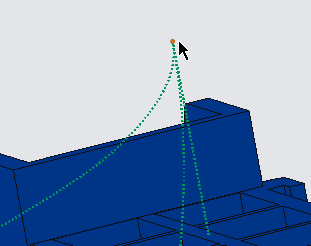
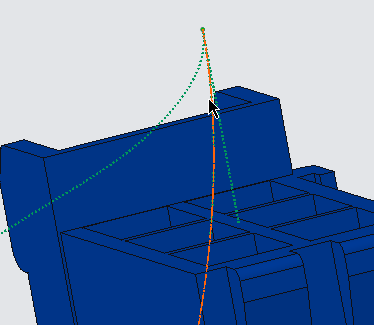
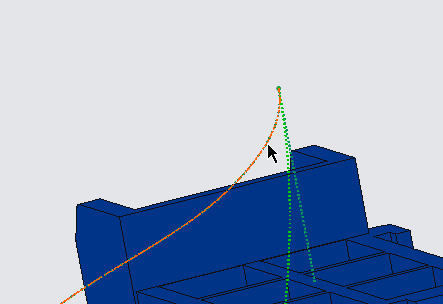
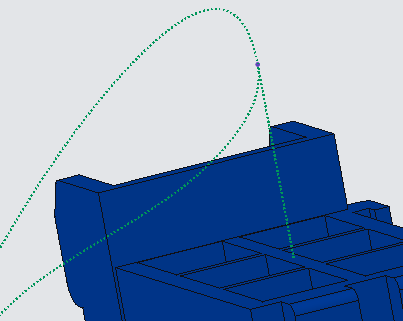
 Фиксировать касательность (Fix Tangency) и выберите Показать касательность (Display Tangency), чтобы увидеть стрелку касательности.
Фиксировать касательность (Fix Tangency) и выберите Показать касательность (Display Tangency), чтобы увидеть стрелку касательности. Фиксировать касательность (Fix Tangency) и выберите Удалить касательность (Clear Tangency), чтобы удалить касательность ответвления сети в выбранном расположении.
Фиксировать касательность (Fix Tangency) и выберите Удалить касательность (Clear Tangency), чтобы удалить касательность ответвления сети в выбранном расположении. Фиксировать касательность (Fix Tangency) и выберите Удалить касательность (Clear Tangency), чтобы удалить касательность ответвлений сети во всех расположениях.
Фиксировать касательность (Fix Tangency) и выберите Удалить касательность (Clear Tangency), чтобы удалить касательность ответвлений сети во всех расположениях.